
Заримдаа хэрэглэгчид аливаа файл дотроос тодорхой мэдээллийг хайх хэрэгцээтэй тулгардаг. Ихэнхдээ тохиргооны баримт бичиг эсвэл бусад эзэлхүүнтэй өгөгдөл нь олон тооны мөрийг агуулдаг тул шаардлагатай өгөгдлийг гараар олох боломжгүй байдаг. Дараа нь Linux үйлдлийн системд суурилагдсан командуудын нэг нь аврах ажилд ирдэг бөгөөд энэ нь хэдхэн секундын дотор шууд утгаараа шугамуудыг олох боломжийг танд олгоно.
Linux дээр grep командыг ашиглаж байна
Линукс дистрибьюторуудын хоорондох ялгаатай байдлын хувьд энэ тохиолдолд тэд ямар ч үүрэг гүйцэтгэхгүй, учир нь таны сонирхож буй баг grep Анхдагч байдлаар, энэ нь ихэнх чуулганд боломжтой бөгөөд яг ижил байдлаар хэрэглэгддэг. Өнөөдөр бид зөвхөн үйл ажиллагааны талаар хэлэлцэхийг хүсч байна grep, гэхдээ бас хайлтын процессыг ихээхэн хялбаршуулж болох гол аргументыг шинжлэх хэрэгтэй.
Мөн үзнэ үү: Линукс дотор файл хайж байна
Бэлтгэл ажил
Бүх цаашдын үйлдлүүд нь стандарт консолоор хийгдэх бөгөөд энэ нь танд зөвхөн тэдэнд бүрэн замыг зааж өгөх замаар файл нээх боломжийг олгоно. "Терминал" шаардлагатай лавлахаас эхлүүлсэн. Та файлын эх фолдерыг олох, консол дээр үүнтэй адилхан харьцах боломжтой.
- Файл менежерийг ажиллуулаад хүссэн хавтас руу очно уу.
- Хүссэн файл дээрээ баруун товшиж сонгоно уу "Эд хөрөнгө".
- Таб дээр "Үндсэн" мөрийг унш "Эцэг эх хавтас".
- Одоо ажиллуул "Терминал" тохиромжтой аргыг, жишээлбэл, цэсээр дамжуулан эсвэл товчлуурын хослолыг дарж болно Ctrl + Alt + T.
- Энд, тушаалаар дамжуулан директор руу очно уу
cd / home / user / хавтасхаана хэрэглэгч - хэрэглэгчийн нэр, болон хавтас - хавтасны нэр.



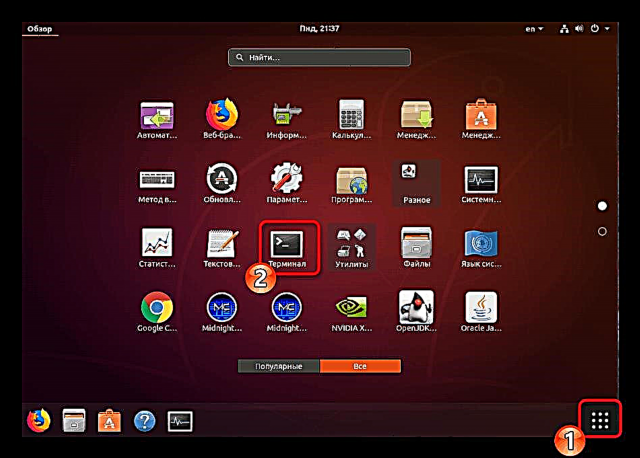

Багийг ажиллуулмуур + файлын нэрта бүрэн агуулгыг харахыг хүсч байвал. Энэ багтай ажиллах талаар дэлгэрэнгүй зааврыг манай доорх нийтлэлээс үзнэ үү.
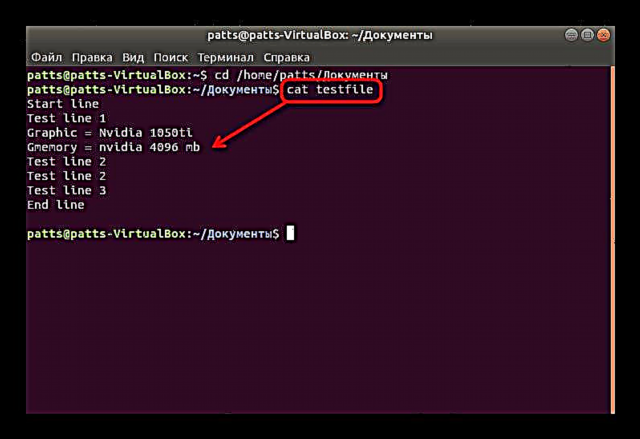
Дэлгэрэнгүй: Линукс дээрх муур командуудын жишээ
Дээрх зүйлийг хийснээр та ашиглаж болно grep, файлд бүрэн замыг зааж өгөхгүйгээр шаардлагатай лавлах санд байгаа.
Агуулга хайх
Боломжтой бүх аргументыг авч үзэхийн өмнө агуулга дээр тогтмол хайлт хийх нь чухал юм. Энгийн таарцыг үнэ цэнэтэйгээр олж, холбогдох бүх мөрийг дэлгэцэн дээр харуулах хэрэгтэй болсон тэр мөчид танд хэрэгтэй болно.
- Тушаалын мөрөнд оруулна уу
grep гэдэг үг testfileхаана үг - хайсан мэдээлэл, testfile - файлын нэр. Хавтаснаас гадуур хайлт хийхдээ жишээ болгон бүрэн замыг зааж өг/ гэр / хэрэглэгч / хавтас / файлын нэрБайна. Тушаалыг оруулсны дараа түлхүүрийг дарна уу Оруулна уу. - Зөвхөн боломжит сонголттой танилцахад л үлддэг. Дэлгэцэн дээр бүх мөрүүд гарч ирэх бөгөөд гол утгыг улаан өнгөөр тодруулна.
- Линуксийн кодчилол нь том эсвэл жижиг тэмдэгтгүй хайлт хийхдээ оновчлогдоогүй тул томъёог мэдрэмтгий байлгах нь чухал юм. Хэрэв та регистрийн тодорхойлолтыг давж гарахыг хүсч байвал оруулна уу
grep -i "үг" testfile. - Таны харж байгаагаар дараагийн дэлгэцийн агшинд үр дүн нь өөрчлөгдөж, өөр нэг шинэ мөр нэмэгдэв.
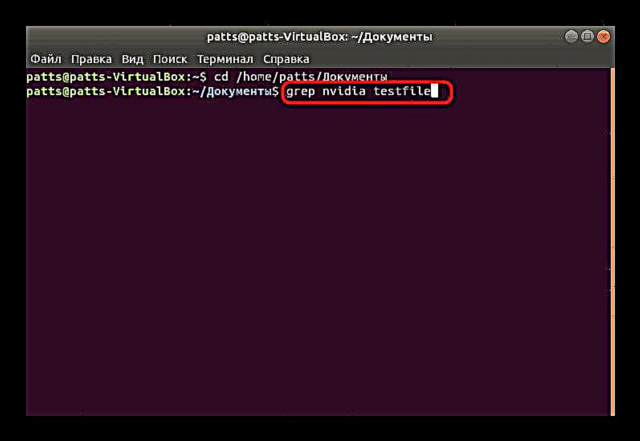



String Capture хайлт
Заримдаа хэрэглэгчид зөвхөн мөрүүд дээрх яг таарч байгааг олж мэдээд зогсохгүй дараа нь гарч буй мэдээллийг, жишээлбэл, тодорхой алдааны талаар мэдээлэх шаардлагатай байдаг. Дараа нь шинж чанаруудыг нь ашиглах нь зөв шийдвэр байх болно. Консол дээр бичнэ үүgrep -A3 "үг" testfileтоглолтын дараа үр дүн ба дараагийн гурван мөрийг оруулах. Та бичиж болно-А4, дараа нь дөрвөн мөрийг барих болно, хязгаарлалт байхгүй.
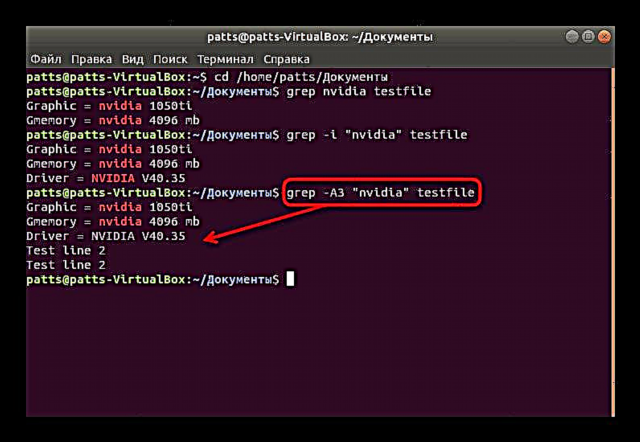
Хэрэв оронд нь-Ата аргумент хэрэглэнэ-B + мөрний тооүүний үр дүнд нэвтрэх цэг гарч ирэхээс өмнө байрласан өгөгдөл гарч ирнэ.

Аргумент-Снь эргээд түлхүүр үгийн эргэн тойрон дахь мөрүүдийг татдаг.

Доор дурдсан аргументыг томилох жишээг харж болно. Та том жижиг мэдрэмжтэй байж, давхар хашилт ашиглах хэрэгтэй гэдгийг анхаарна уу.
grep -B3 "үг" testfile
grep -C3 "үг" testfile
Мөрийн эхлэл ба төгсгөлд түлхүүр үг хайх
Мөрийн эхэнд эсвэл төгсгөлд түлхүүр үг тодорхойлох хэрэгцээ нь ихэнхдээ мөр бүр нэг параметрийг хариуцдаг тохиргооны файлуудтай ажиллахад үүсдэг. Яг эхлэлийг нь яг таг харахын тулд заавал бүртгүүлэх шаардлагатайgrep "^ word" testfileБайна. Гарын үсэг зурах ^ энэ сонголтыг ашиглахад л хариуцлага хүлээх болно.

Мөрийн төгсгөлд агуулга хайх нь ойролцоогоор ижил зарчмыг баримталдаг бөгөөд зөвхөн ишлэлд та тэмдэгт нэмж оруулах ёстой $, ба тушаал дараах байдалтай байна.grep "word $" testfile.
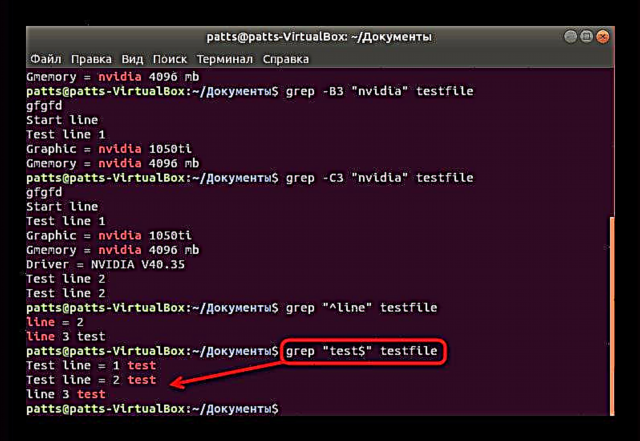
Дугаар хайх
Хүссэн утгыг хайхдаа хэрэглэгч мөрөнд байгаа яг яг үгийн талаар мэдээлэл үргэлж байдаггүй. Дараа нь хайлтын процедурыг тоогоор дамжуулан хийж болох бөгөөд энэ нь заримдаа даалгаврыг маш хялбаршуулдаг. Асуудалтай байгаа багийг маягтын дагуу л ашиглах хэрэгтэйgrep "[0-7]" тестфайлхаана «[0-7]» - утгуудын хүрээ, ба testfile - скан хийх файлын нэр.
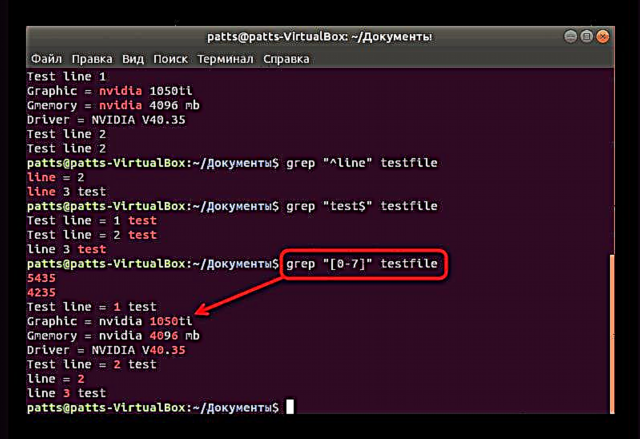
Бүх лавлах файлуудад дүн шинжилгээ хийх
Нэг хавтсанд байрлах бүх объектыг сканнердахыг рекурсив гэж нэрлэдэг. Хэрэглэгч зөвхөн нэг аргументыг ашиглах хэрэгтэй бөгөөд энэ нь хавтсан дахь бүх файлыг дүн шинжилгээ хийж, зохих мөр, тэдгээрийн байршлыг харуулна. Орох хэрэгтэйgrep -r "үг" / гэр / хэрэглэгч / хавтасхаана / гэр / хэрэглэгч / хавтас - сканнердах лавлах руу очих зам.
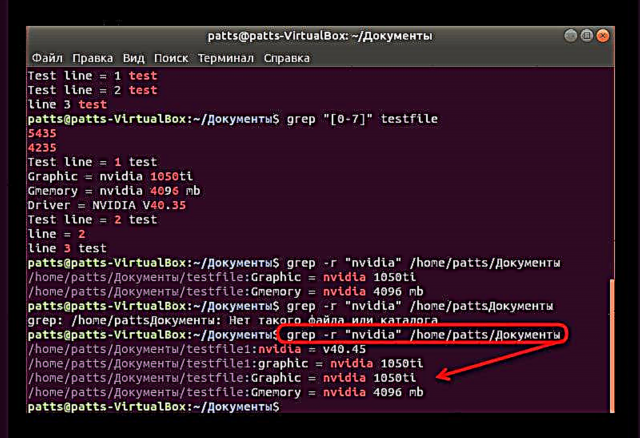
Файл хадгалах байр нь цэнхэр өнгөөр гарч ирэх бөгөөд хэрэв та энэ мэдээлэлгүйгээр шугам авахыг хүсч байвал өөр аргументыг зааж өг, ингэснээр тушаал гарч ирнэ.grep -h -r "word" + хавтасны зам.

Үнэн зөв хайлт
Өгүүллийн эхэнд бид ердийн үг хайх талаар аль хэдийн ярьсан. Гэсэн хэдий ч энэ аргыг ашиглан нэмэлт хослолыг үр дүнд нь харуулах болно. Жишээлбэл, та энэ үгийг олдог Хэрэглэгчгэхдээ команд нь Хэрэглэгчийг бас харуулна123, Нууц үгХэрэглэгч болон бусад таарцууд. Энэ үр дүн гарахаас зайлсхийхийн тулд аргументыг томил-в(grep -w "word" + файлын нэр эсвэл байршил).

Хэрэв та нэг дор хэд хэдэн нарийн түлхүүр үгс хайх шаардлагатай бол энэ сонголтыг гүйцэтгэнэ. Энэ тохиолдолд орооройegrep -w 'word1 | word2' гэрчлэлБайна. Энэ тохиолдолд анхаарна уу grep үсэг нэмж оруулсан э, болон ишлэл нь дан байна.

Тодорхой нэг үггүйгээр мөр хайх
Хэрэгцээтэй програм нь зөвхөн файлууд дотроос үг хайж олохоос гадна хэрэглэгчийн тодорхойлсон утгатай байдаггүй мөрүүдийг харуулах боломжтой. Дараа нь түлхүүр утгыг оруулахаас өмнө файлыг нэмж оруулна-vБайна. Түүний ачаар та тушаал идэвхжүүлснээр та зөвхөн холбогдох өгөгдлийг харах болно.

Синтакс grep товч тайлбарлахын тулд хэд хэдэн өөр аргументыг цуглуулсан.
-Би- зөвхөн хайлтын шалгуурт нийцсэн файлуудын нэрийг харуулах;-ууд- олдсон алдааны тухай мэдэгдлийг идэвхгүй болгох;-n- файл дахь мөрийн дугаарыг харуулах;-б- шугамын өмнө блок дугаарыг харуулна уу.
Нэг олдворд олон аргументыг ашиглахад танд юу ч саад болохгүй. Зүгээр л мэдрэмтгий байхыг санаарай.
Өнөөдөр бид багийг нарийвчлан шалгаж үзсэн grepLinux түгээлт дээр ашиглах боломжтой. Энэ бол стандарт бөгөөд байнга ашиглагддаг зүйлсийн нэг юм. Та бусад түгээмэл хэрэгслүүд болон тэдгээрийн синтаксийн талаархи мэдээллийг манай линкээс манай салангид материалаас уншиж болно.
Мөн үзнэ үү: Linux Terminal-д байнга ашиглагддаг командууд











